Содержание
Автозагрузка приложения при включении компьютера – явный намек на необходимость использования доступного функционала. Часто пользователь неосознанно заходит «проверить кое-что», а как итог – проведенные часы на просторах актуального проекта. Сегодня мы поговорим о том, что такое автозагрузка Скайп, рассмотрим ее характерные особенности и методы борьбы.
Решаем проблему с автоматическим включением Скайп
При запуске ПК начинают работу десятки процессов, нагружающих систему до ее «прихода в себя». Чрезмерное же их количество приводит к потере производительности ОС, «тормозам» на этапе запуска, возникновению ошибок.
Чтобы Скайп не запускался при включении компьютера достаточно использоваться несколько способ противодействия. В процессе повествования будет рассмотрен каждый из них.
Список автозагрузки
Существует уникальный список, содержащий перечень всех активных процессов, имеющих права на запуск при включении системы. Пользователь, по своему желанию, может отменить или разрешить подобные действия, в нашем же случае вопрос выбора не стоит.
Итак, вашему вниманию пошаговая инструкция:
- Запускаем команду msconfig в окне «Выполнить», вызываемом сочетанием горячих клавиш <keybtn>Win</keybtn> + <keybtn>R</keybtn>.
- Открывается небольшое окно (иногда его нужно развернуть) с пятью вкладками, выбираем «Автозагрузка».
- Ищем нужный процесс и убираем галочку, подтверждаем совершенные действия и перезапускаем ПК.
В Windows 10 настройки автозагрузки убраны в диспетчер задач. Чтобы его вызвать, щелкните правой кнопкой мыши по панели задач и выберите соответствующий пункт (так же можно вызвать сочетанием клавиш <keybtn>Ctrl</keybtn> + <keybtn>Shift</keybtn> + <keybtn>Esc</keybtn>).
Специализированные утилиты
Автоматический запуск программы можно отключить посредством стороннего ПО. Мы будем использовать, для наглядности, утилиту CCleaner, а требуемые шаги представлены ниже:
- Запускаем приложение и переходим на вкладку «Сервис».
- Выбираем пункт «Автозагрузка», находим мессенджер в списке.
- Выделяем его наименование, кликаем на кнопку «Выключить» и снимаем галочку.
Настройки Skype
Последним способом мы рассмотрим взаимодействие с пользовательскими настройками. С их помощью можно не только отменить программную активность, но и поставить Скайп на автозагрузку.
Пошаговая инструкция для старой версии:
- Кликаем на вкладку «Инструменты» в главном окне приложения, там выбираем пункт «Настройки».
- В «Общие настройки» убираем галочку напротив фразы «Запускать при включении Windows».
- Сохраняем внесенные изменения и проверяем работоспособность метода (посредством перезагрузки ПК).
А для нового Skype все еще проще:
- Перейдите на страницу настроек.
- Откройте пункт «Общие».
- Деактивируйте опцию «Запускать Скайп…».
После чистой установки операционной системы пользователи получают предустановленное приложение Скайп с магазина Windows 10. По функциональности доверенное приложение с магазина полностью сопоставимо с классическим приложением для рабочего стола. Из-за спада популярности приложения Скайпа среди пользователей многие попросту предпочитают отключить его автозагрузку.
Данная статья расскажет как убрать Скайп из автозагрузки Windows 10. Достаточно выполнить отключение автозагрузки в настройках приложения, диспетчере задач, панели управления или редакторе реестра. В случае с приложением Скайп, пользователю не придется отключать автозагрузку во всех возможных местах, так как было с автозагрузкой uTorrent в Windows 10.
Как отключить автозагрузку Скайпа в Windows 10
Настройки программы
Включить или отключить автозагрузку большинства программ можно непосредственно в настройках самого приложения. Интерфейс приложения Скайп сильно изменился в последнее время. Но все же возможность отключения автозагрузки по-прежнему осталась в настройках программы.
- Перейдите в раздел приложения Настройки > Общие.
- Установите положение ползунка Запускать Скайп автоматически на Отключено.
Параметры системы
Все параметры с классической панели управления переносятся в обновленные параметры системы. Не так давно в параметрах появилась возможность полного управления автозагрузкой системы. Напротив каждого приложения отображается его уровень влияния на систему в целом. Более подробно смотрите: Как открыть автозагрузку в Windows 10.
- Перейдите в Параметры > Приложения > Автозагрузка.
- Перетяните ползунок приложения Skype в положение Отключено.
Диспетчер задач
Раздел автозагрузки был перенесен в интерфейс диспетчера задач с приложения конфигурация системы. Хотя ещё осталась возможность зайти в MSConfig Windows 10. Теперь для управления элементами автозагрузки рекомендуется использовать раздел автозагрузки в диспетчере задач. Смотрите также: Как открыть диспетчер задач в Windows 10.
- Запустите диспетчер задач нажав сочетание клавиш Ctrl+Shift+Esc.
- В разделе Автозагрузка выделите Skype, и нажмите Отключить.
Редактор реестра
Все данные по настройке приложений содержатся в реестре. Автозагрузка программ не стала исключением. В редакторе реестра можно найти нужный параметр, после настройки которого будет отключена автозагрузка. Перед самостоятельным внесением изменений рекомендуем создать резервную копию реестра Windows 10.
- Откройте редактор реестра выполнив команду regedit в окне Win+R.
- Перейдите по пути: HKEY_CURRENT_USERSOFTWAREMicrosoftWindowsCurrentVersionRun.
- В текущем расположении просто удалите параметр реестра с названием Skype for Desktop.
Папка автозагрузки
Некоторые приложения добавляют ярлык программы в папку автозагрузки. Она зачастую используется пользователем для добавления приложений в автозагрузку Windows 10. Есть возможность добавить любые приложения в автозагрузку просто переместив ярлык в папку автозагрузки. Папку автозагрузки найти в системе действительно просто, достаточно перейти по пути: C: Пользователи Имя_пользователя AppData Roaming Microsoft Windows Главное меню Программы Автозагрузка.
В текущем расположении удалите ярлык программы Skype, если он здесь присутствует. Такое чаще всего встречается на предыдущих версиях операционной системы. А также зачастую доверенные приложения с магазина отсутствуют в папке автозагрузки, в отличие от классических приложений.
Вместе со средствами самой операционной системы в пользователей всегда была возможность воспользоваться программами для оптимизации компьютера под управлением Windows 10. Пользователю доступны бесплатные версии всех приложений для оптимизации системы. Зачастую достаточно найти раздел автозапуска программ и отключить ненужную с них.
Заключение
Приложение Скайп потеряло свою популярность из-за большой конкуренции. После перехода продукта к Майкрософт разработчики пытаются навязывать пользователям необходимость использования. Даже после чистой установки операционной системы приложение Скайп уже предустановлено и загружается сразу же после включения компьютера.
Бывает значительно проще удалить не используемое приложение, чем убрать его из автозагрузки. Есть множество способов позволяющих отключить автозагрузку Скайпа. Чаще всего приходиться использовать несколько, так как после одного с них Скайп продолжает запускаться после включения.
Автор: · Опубликовано 06.03.2019 · Обновлено 28.05.2019
Всем привет! В нашей сегодняшней статье мы подробно расскажем, как отключить автозапуск «Скайпа» в «Виндовс» 10. И правда, когда мы не пользуемся данным мессенджером, он без толку «висит» в трее и занимает немалое количество оперативной памяти, что особенно ощутимо на слабых машинах.
Пример, рассмотренный ниже, частично подойдет и для других OS, появившихся на свет горазд раньше Windows 10.
В самом Skype
Первый и самый простой вариант удаления Skype из автозапуска – это отключение функции в настройках самого приложения. Делаем такие шаги:
- Откройте программу и перейдите к ее настройкам.
- В разделе «Общие» уберите флажок запуска вместе с Windows.
- Сохраните изменения.
При следующем старте операционной системы, «Скайп» автоматически запускаться уже не должен.
Мнение экспертаВасилийДанный мануал касается только отдельно установленных версий программы. В той редакции, что идет вместе с Windows 10, нам нужно действовать немного иначе, так как в ней попросту нет такого пункта в настройках.
Используем диспетчер задач
Отключить «Скайп» из автозапуска Windows 10 можно и через диспетчера задач. Данный вариант подойдет как раз-таки для случаев, когда в настройках самой программы нет пункта деактивации автозагрузки. В итоге, нам нужно действовать следующим образом:
- Вызываем диспетчер задач, сделав правый клик по панели задач и выбрав нужный пункт из контекстного меню. Также найти программу можно и в поиске Windows 10.
- Переключаемся в верхней части окна на вкладку «Автозагрузка» после чего находим приложение, которое нужно деактивировать. В нашем случае это Skype.
- Выделяем программу и жмем кнопку «Отключить» (отмечена на скриншоте ниже).
Читайте также: «Нам не удалось создать новый или найти существующий раздел» в Windows 10
В результате при следующем запуске операционной системы наше приложение открыто не будет.
Стороннее программное обеспечение
Более гибко и удобно работать с нашим автозапуском можно при помощи бесплатного стороннего софта. В данном случае это будет не безызвестный CCleaner и о том, как отключить автозапуск «Скайпа» в «Виндовс» 10 мы расскажем ниже:
- Скачиваем приложение и запускаем его.
- Переходим на вкладку «Сервис» и выбираем пункт «Автозагрузка».
- Находим приложение, которое нужно отключить или удалить и выделяем его.
- Жмем кнопку удаления или, соответственно, отключения.
- Закрываем программу.
Папка автозапуска в проводнике
Найти и отключить приложение, которое запускается вместе с нашей «Десяткой» можно соответствующем каталоге. Ниже мы покажем, как это делается:
- Открываем «Проводник» Windows 10 и запускаем в верхней части окна вкладку «Вид». Тут активируем показ скрытых файлов и папок.
- Переходим по пути C:ProgramDataMicrosoftWindowsStart MenuProgramsStartUp и удаляем ярлык запуска Skype из данного каталога.
В результате наше приложение будет исключено из автозагрузки и больше не запустится при следующих стартах операционной системы.
Системный реестр
Существует еще один вариант, причем, самый сложный. Однако, если ни один из приведенных выше способов не помог (что странно), вам придется воспользоваться именно им.
Итак, чтобы отключить автозапуск «Скайпа» в «Виндовс» 10, нам нужно сделать следующее:
- При помощи сочетания клавиш Win+R запускаем утилиту «Выполнить» и вводим в нее команду regedit. Жмем «ОК».
- Находим в редакторе реестра путь КомпьютерHKEY_CURRENT_USERSoftwareMicrosoftWindowsCurrentVersionRun и в правой части окна удаляем ярлык запуска Skype.
Будьте осторожными при работе с реестром Windows 10. Неаккуратные действия могут легко навредить системе.
Отключение через параметры
Отключить Skype можно попробовать через параметры Windows. Для этого вам следует запустить меню пуск и в его левой части выбрать кнопку с изображением шестеренки. Затем переходим в раздел конфиденциальности. В левом боковом меню выбираем пункт фоновых приложений. Прокручиваем список немного ниже и отключаем наш Skype.
Читайте также: Windows Modules Installer Worker грузит процессор в Windows 10
Видеоинструкия
Для того чтобы знания, полученные из материала, были закреплены максимально качественно, мы рекомендуем вам также просмотреть обучающее видео по теме отключения скайпа.
В заключение
Итак, вопрос, как отключить автозапуск «Скайпа» в «Виндовс» 10 для вас раскрыт полностью и нам остается лишь сказать, что, если после прочитанного вопросы все же остались, задавайте их в комментариях. Мы постоянно следим за ними и быстро даем ответ каждому пользователю, обратившемуся за помощью.
Используемые источники:
- https://skypeshe.ru/faq/avtozapusk-skype
- https://windd.ru/kak-ubrat-skajp-iz-avtozagruzki-windows-10/
- https://os-helper.ru/windows-10/kak-otklyuchit-avtozapusk-skaypa.html
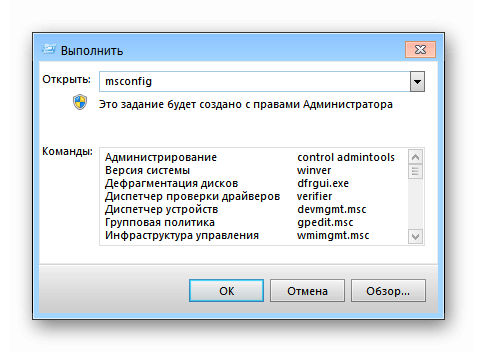
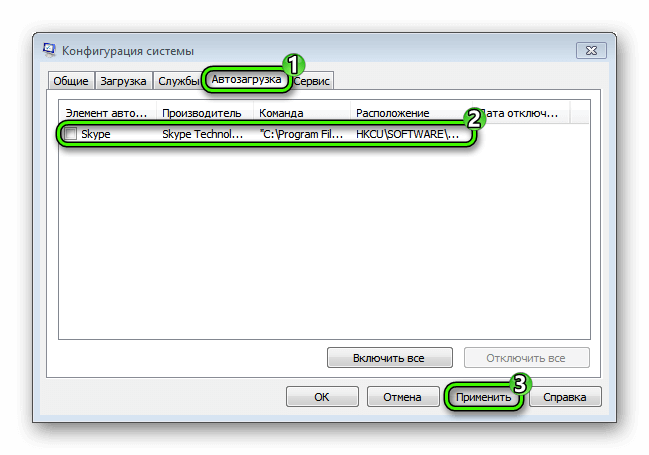
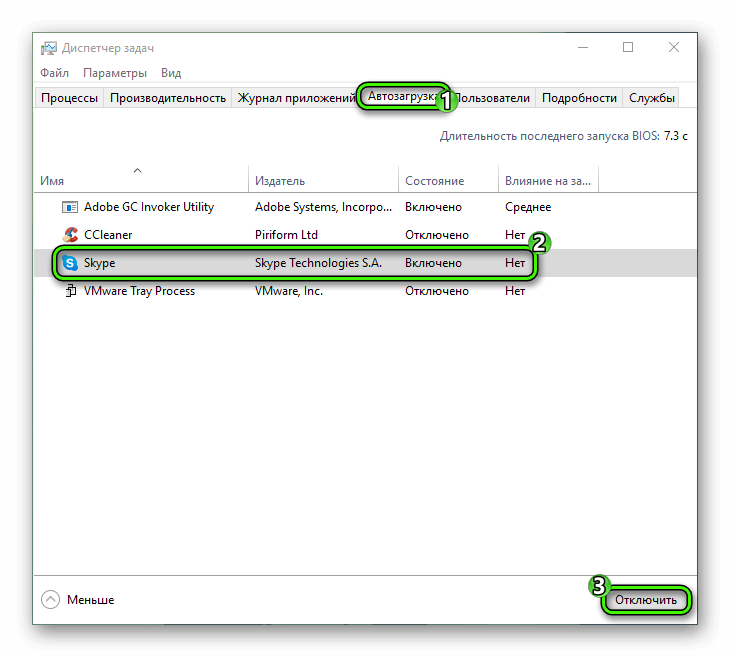
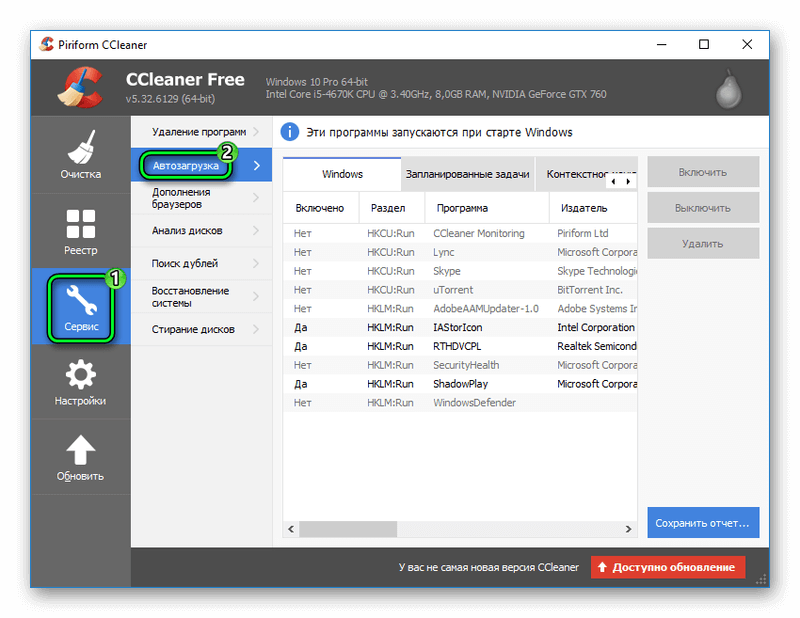
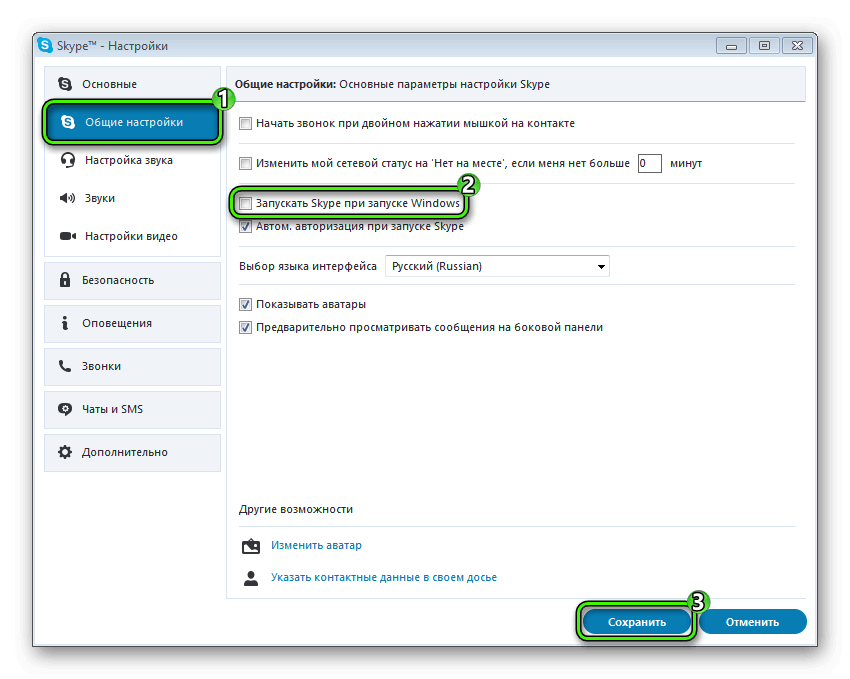
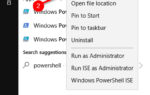 Как полностью удалить Скайп с компьютера Windows 10
Как полностью удалить Скайп с компьютера Windows 10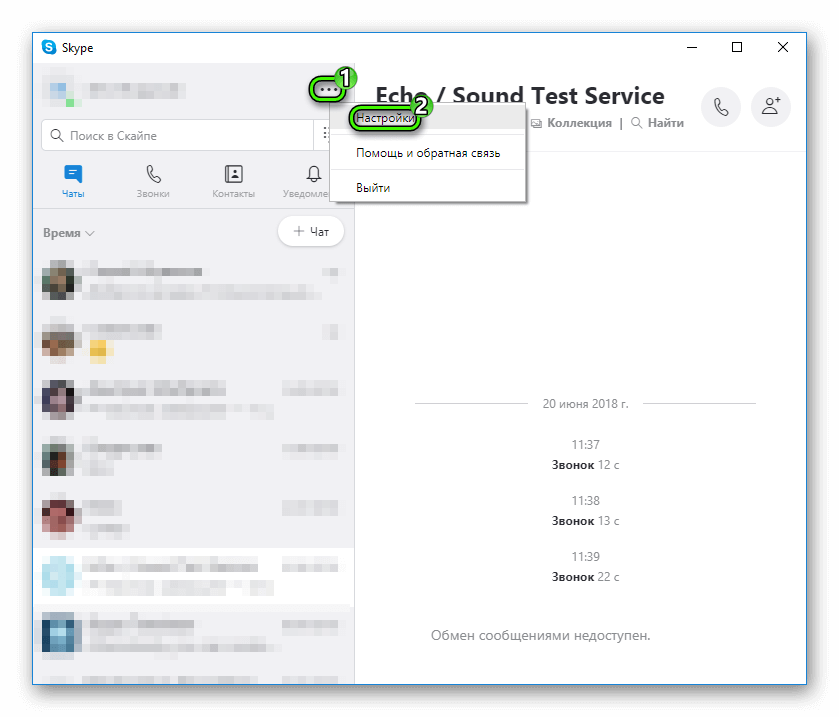
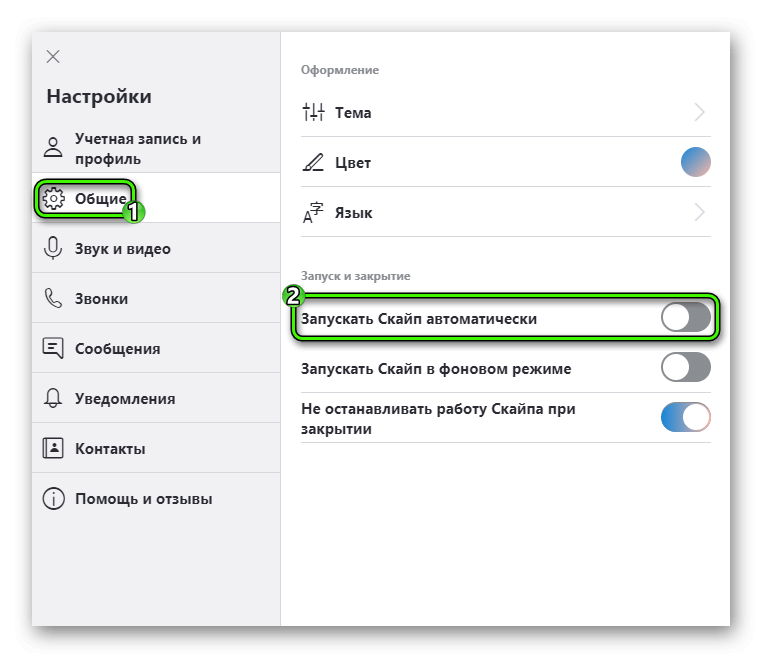
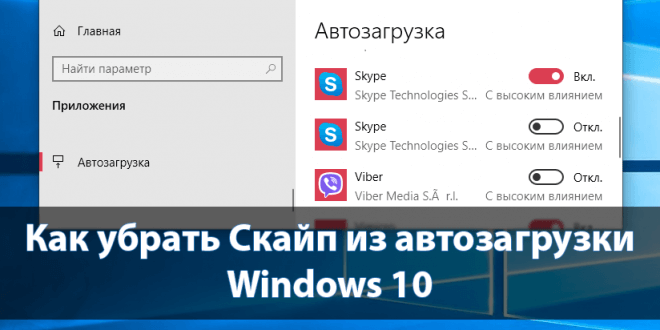
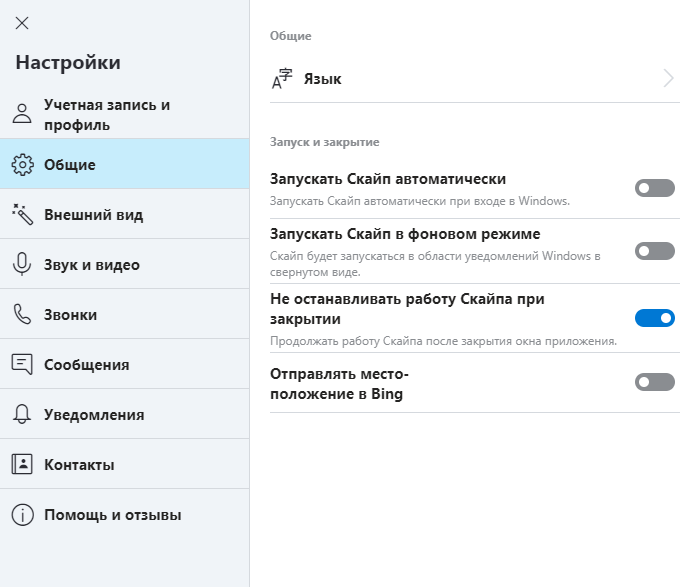
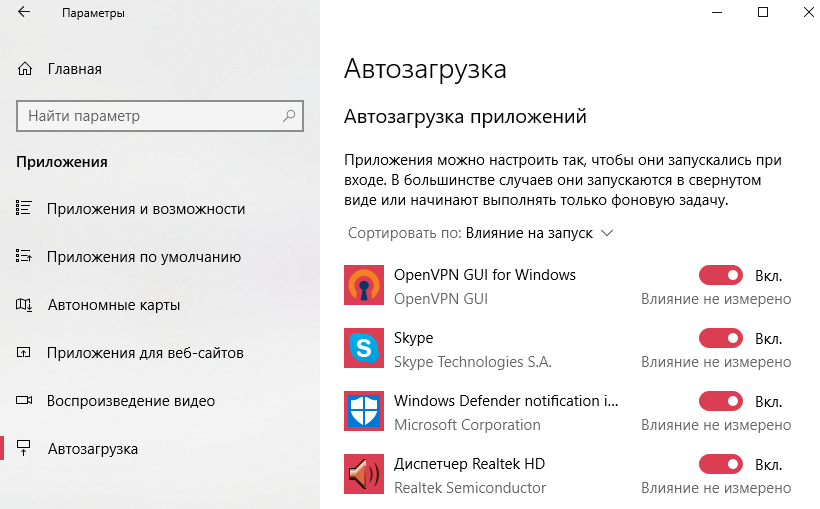
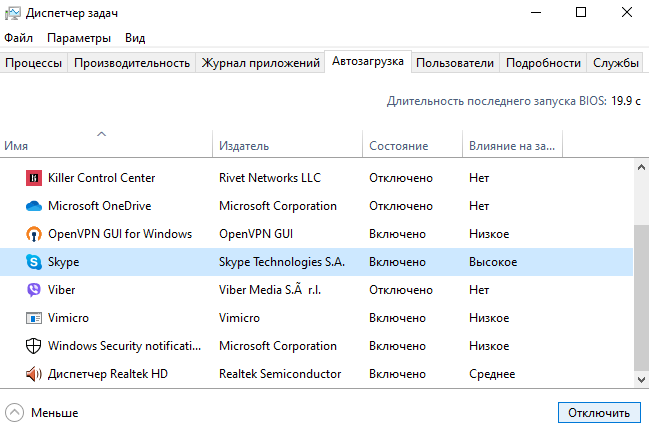

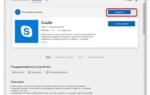 Skype in Windows 10 Preview: Built into Windows 10 so you can do more with friends across devices
Skype in Windows 10 Preview: Built into Windows 10 so you can do more with friends across devices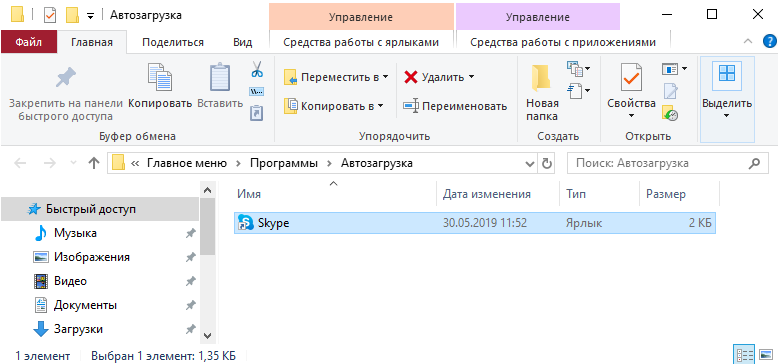
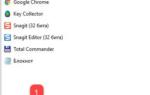 Автозагрузка ПО. Чистим автозагрузку Windows
Автозагрузка ПО. Чистим автозагрузку Windows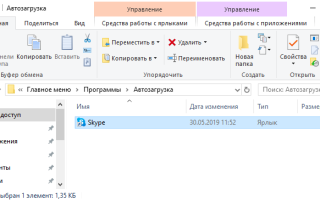

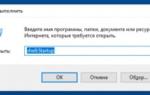 Автозагрузка в windows xp, 7, 8, 10. Где находится, команда?
Автозагрузка в windows xp, 7, 8, 10. Где находится, команда?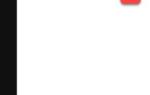 Где находится папка «Автозагрузка» в Windows 10
Где находится папка «Автозагрузка» в Windows 10 Почему не работает Скайп на Windows 10
Почему не работает Скайп на Windows 10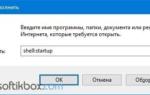 Как убрать программу из автозапуска. Как добавить программу в автозагрузку. Папка автозагрузки Windows 10
Как убрать программу из автозапуска. Как добавить программу в автозагрузку. Папка автозагрузки Windows 10